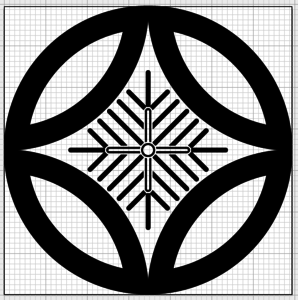七宝紋(しっぽうもん)
七宝とは、仏教において貴重とされる七種の宝のことをさします。
|
これらの紋を神紋として使っている神社
- 七宝繋紋 ・・・ 伊那下神社(静岡県松崎町)
自己流Illustratorでの書き方
巴紋はコンパスと定規で簡単に書くことができます。
Illustratorで書く場合は、下記の様な手順で書くことができます。
1. 七宝繋紋
七宝繋紋
1. Illustratorで、500px × 500px のカンバスを作成する
2. 500pxの円を引く
3. 円を選択し、 オブジェクト>パス>パスのオフセット からオフセットした図形を引く
オフセット -40px 角の形状 マイター 角の比率 4
4. オフセットで作成した円と合わせ、2つの円をグループ化する。
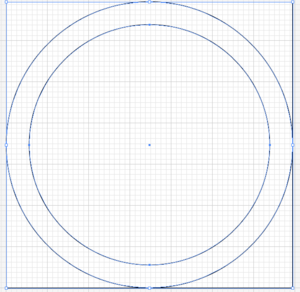
5. オブジェクト>変形>移動からグループ化したオブジェクトをコピーする
①水平 -249px 垂直 -249px
②水平 -249px 垂直 249px
③水平 249px 垂直 -249px
④水平 249px 垂直 249px
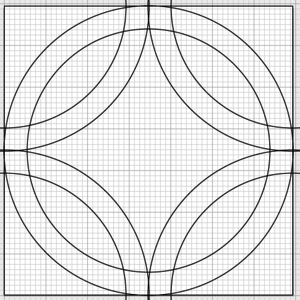
6. すべてのオブジェクトを選択し、パスファインダーで分割、必要な部分を合体させる。
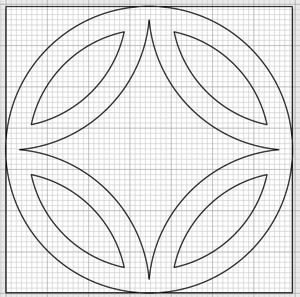
7. 合体してできたオブジェクトを、カンバス外に退避させる。
8. 200px x 200px の四角を引く
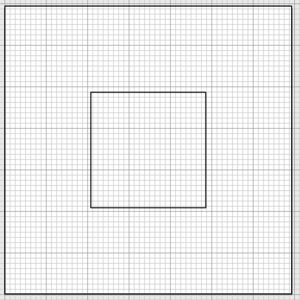
9. 四角の角と角を結ぶ8pxの線2本を引く
10. 四角を4分割する様に8pxの線を2本引く
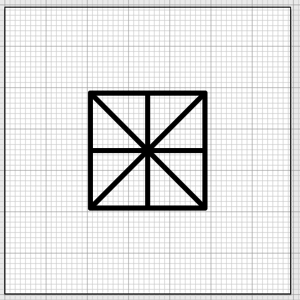
11. 四角を4分割する様に引いた線を左右上下に25pxで移動コピーし、格子とする。
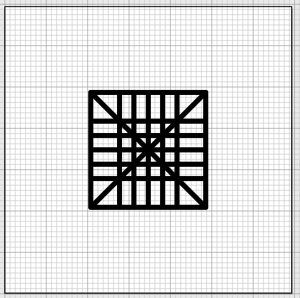
12. 直線のパスを選択し、オブジェクト>パス>パスからパスをアウトライン化する。
13. 一番外側の直線がぶつかる点を始点として、3pxの直線を2本引く。
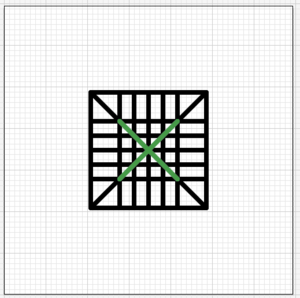
14. 引いた2本のパスを選択し、オブジェクト>パス>パスからパスをアウトライン化する。
15. さらにオブジェクト>パス>パスからパスをオフセット 3pxオフセットする。
16. 中心部分に太さ3pxの線で22pxの円を引く
17. 線のパスを選択し、パスをオフセット 3pxオフセットする。
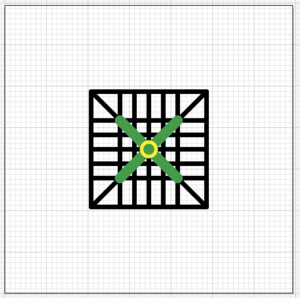
18. すべてを選択し、パスファインダーからパスを分割する
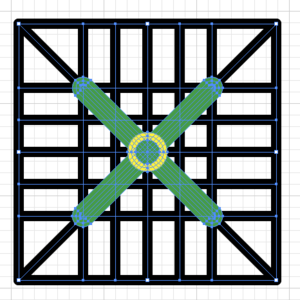
19. 必要ないオブジェクトを削除、残ったパスを合体させる。
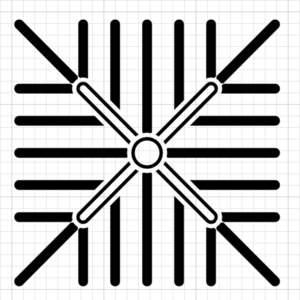
19. オブジェクトを-45度回転する。
20. オブジェクトを95%に縮小する
21. カンバス外に退避したオブジェクトを戻し、パンバスの中心に配置する。